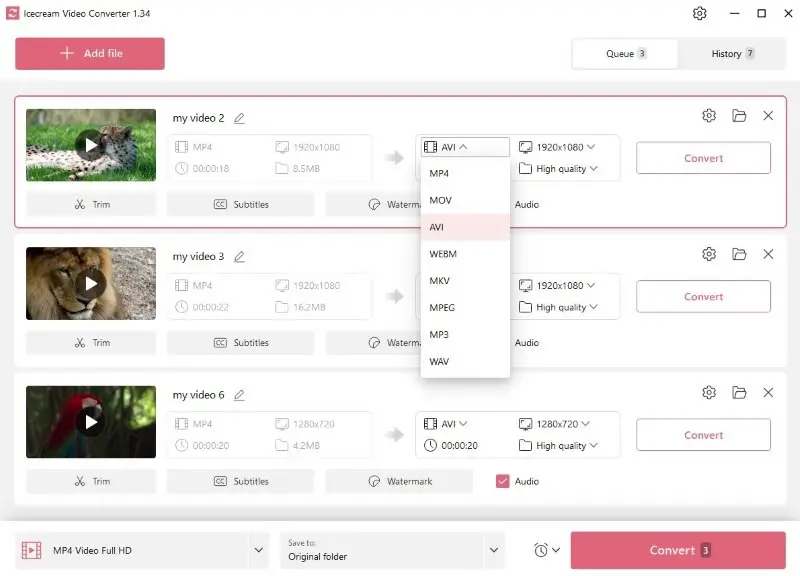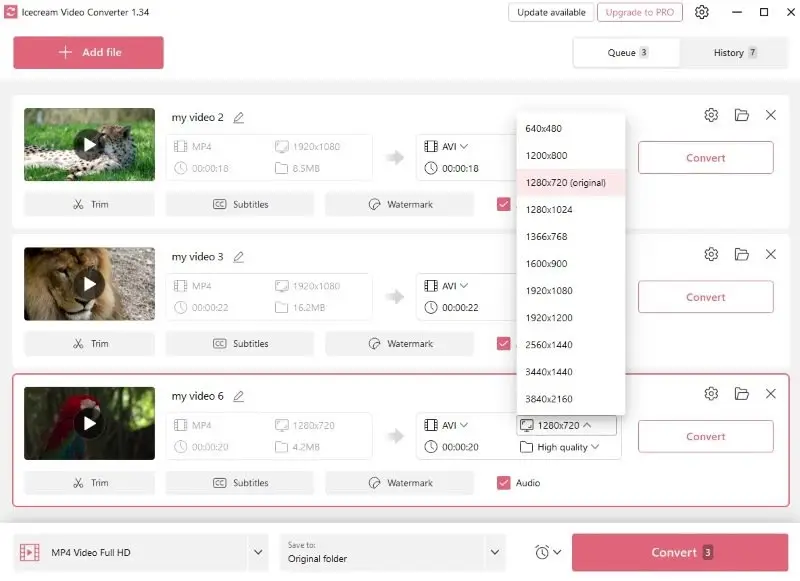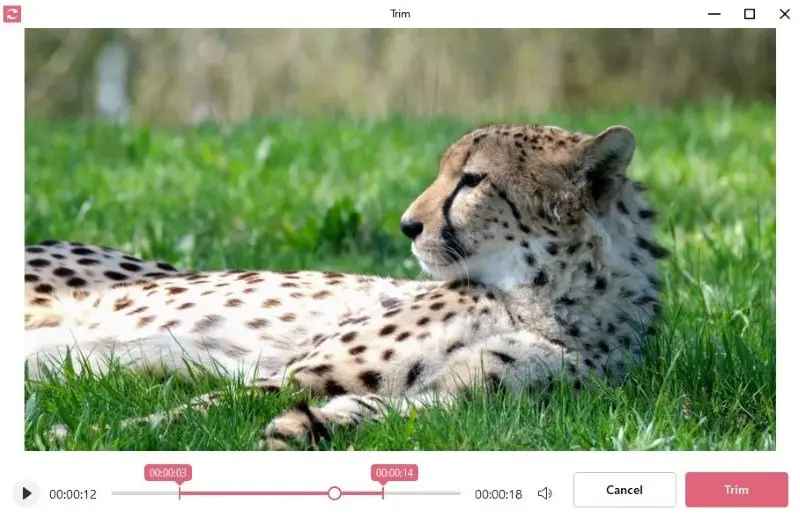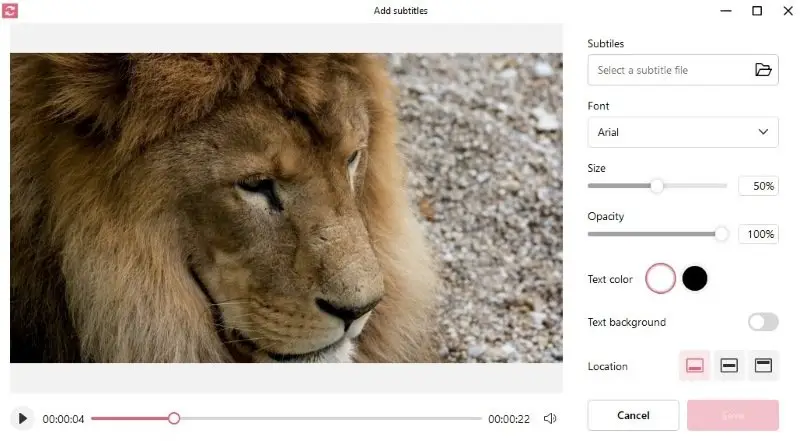如何將 MP4 轉換為 AVI
視訊格式的多樣性就如同其所載的內容一樣。MP4 因其多樣性而廣為人知,而 AVI 則因其在傳統系統中的廣泛支援而仍然是一種受歡迎的格式。
了解 如何將 MP4 轉換為 AVI 格式,無論您是想讓檔案與某些裝置相容,或是改善品質,都是一項無價的技能。
方法 1 : Icecream Video Converter
Icecream Video Converter是一個多功能的解決方案,支援多種輸入和輸出格式,包括MP4和AVI。
要將 MP4 改為 AVI,您只需安裝視訊檔轉換器,並遵循以下所述的簡單步驟即可。所以,讓我們不要浪費時間!
1. 安裝 MP4 轉 AVI 的轉換器
從官方網站下載適用於 Windows 11 和 10 的免費視頻轉換器– 它不需要任何付款,密鑰,或註冊。然後,運行安裝文件,並跟隨嚮導來完成流程並開啟程式。
2. 添加 MP4 檔案
「添加文件」按鈕位於左上角。按下它以打開文件瀏覽器並選擇要轉換的視頻。您也可以將多個文件直接拖放到程式的主頁。
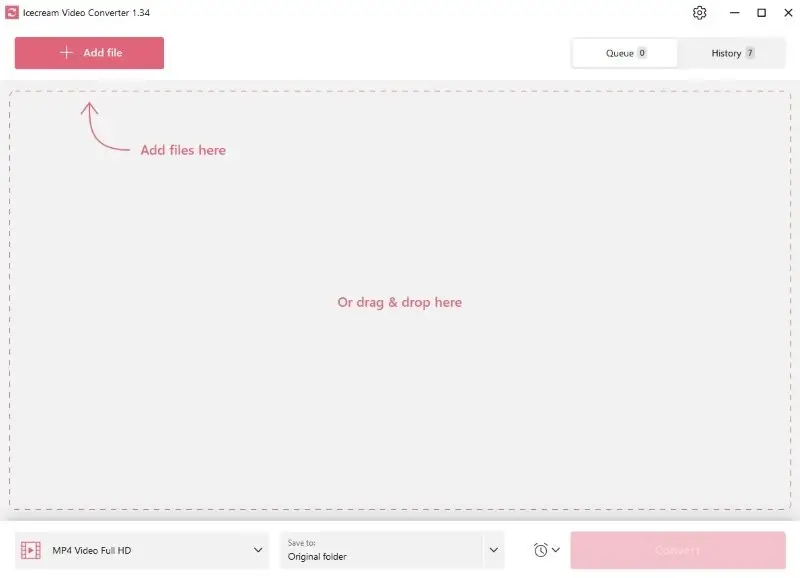
3. 配置設置
當您選擇要轉換的所有文件後,該應用程序將顯示每個視頻的預覽。在每一個旁邊,您都可以看到輸出文件的設置。
- 格式。視頻轉換器支持各種格式。如果您想將您的文件轉換為AVI,從下拉菜單中選擇這種格式。
- 質量。根據您的需求選擇一系列質量選項,無論是低,中,還是高。
- 解析度。如果有需要,調節解析度設置。該參數越高,最終視頻將越清晰和詳細。
- 修剪。您可以修剪視頻以從開頭或結尾刪去不需要的部分。您可以手動決定開始和結束點。
- 字幕。如果你想讓你的內容更容易被觀眾理解,包含字幕可能是個好方法。您可以調整它們的定位,色彩,大小,透明度,和字體。
- 浮水印。這個工具可以在你把 MP4 轉為 AVI 後保護您的作品免於未經授權的使用。
- 音訊。根據您的目的,您可能希望保留視頻的原始聲音或者刪除音軌。
- 輸出文件夾。該軟體將於原始文件夾儲存轉換檔。如果你想儲存在其他地方,你可以在 「儲存至:」 選單內進行變更。
4. 將 MP4 轉換為 AVI
現在,當你準備將 MP4 轉換為 AVI 格式時,你可以按下 「轉換」 來開始視頻轉換。為了同時處理幾個文件,請按右下角的粉色 「轉換」按鈕。
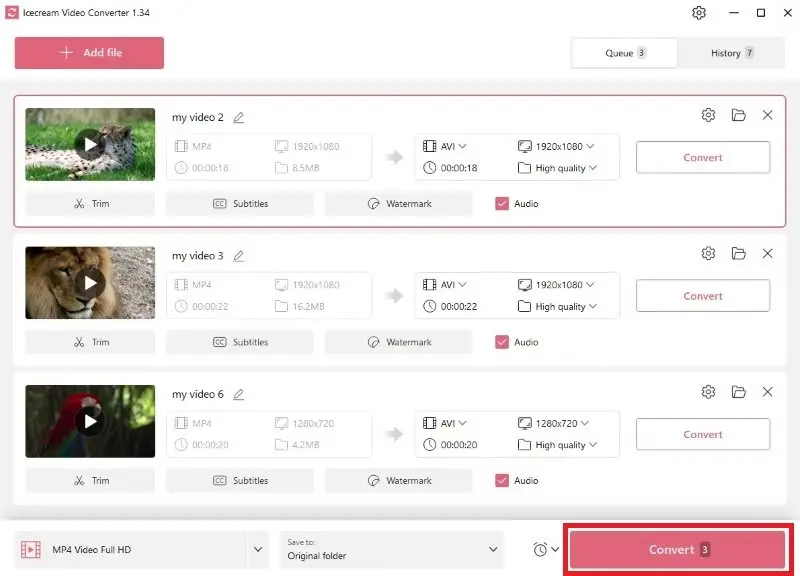
在那之後,您將在隊列面板中看到您的文件。每個文件旁邊的 十字圖示按鈕 允許你刪除此視頻。也可以暫停轉換。
免費的 MP4 轉換為 AVI 外掛會提供預估的轉換時間。如果您轉換大文件和該過程需要很長時間,您可以選擇自動操作。該程式可以自我關閉,並啟動睡眠模式或關機。
當轉換完成時,你可以按下按鈕來打開包含文件夾。
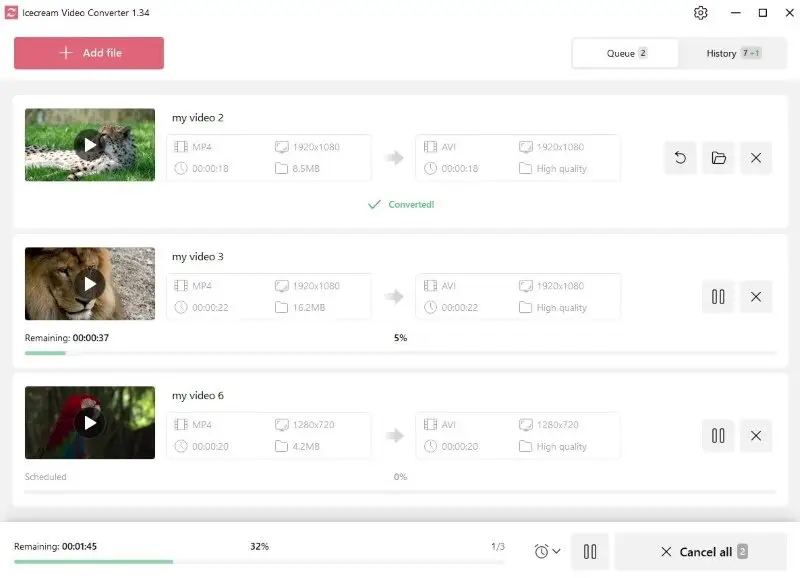
方式 2: Video Candy
Video Candy 是一款多功能的線上平台,旨在簡化多媒體編輯與轉換流程。憑藉其使用者友善的介面與一系列強大的工具,這款免費的影片轉換器能滿足初學者與資深使用者的需求。
如何使用 Video Candy 在線上將 MP4 格式轉換為 AVI
- 啟動您的網頁瀏覽器,前往 線上 MP4 轉 AVI 轉換器。
- 點擊 「新增檔案」按鈕,或將您的 MP4 檔案拖曳至指定區域。
- 檔案上傳完成後,您將看到選擇所需輸出格式的選項。從清單中選擇 「AVI」。
- 工具將開始將您的 MP4 檔案 轉換為 AVI。點擊 「下載」 將結果儲存到您的電腦上。
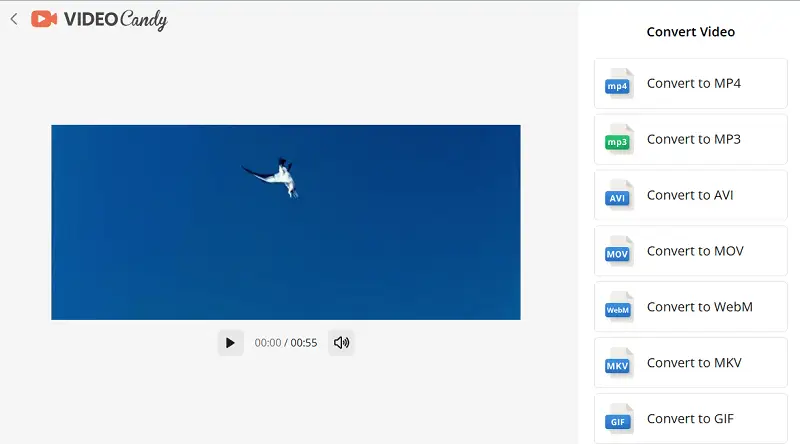
方式 3 : 雲端轉換
CloudConvert是一種支援多種格式的線上服務。它可讓您輕鬆轉換檔案,無需下載任何額外軟體,是快速執行任務的便利工具。
如何在 CloudConvert 網站上將 MP4 轉換為 AVI
- 在瀏覽器上訪問 CloudConvert 網站。
- 點擊 「選擇檔案 」,從裝置、雲端儲存或透過 URL 上傳您的 MP4 視訊。
- 從下拉式功能表中選擇「AVI」作為輸出格式。
- 必要時調整任何設定,例如解析度、編碼器或 檔案大小。
- 按下 「轉換 」 按鈕開始。轉換完成後,請下載您的 AVI 影片。
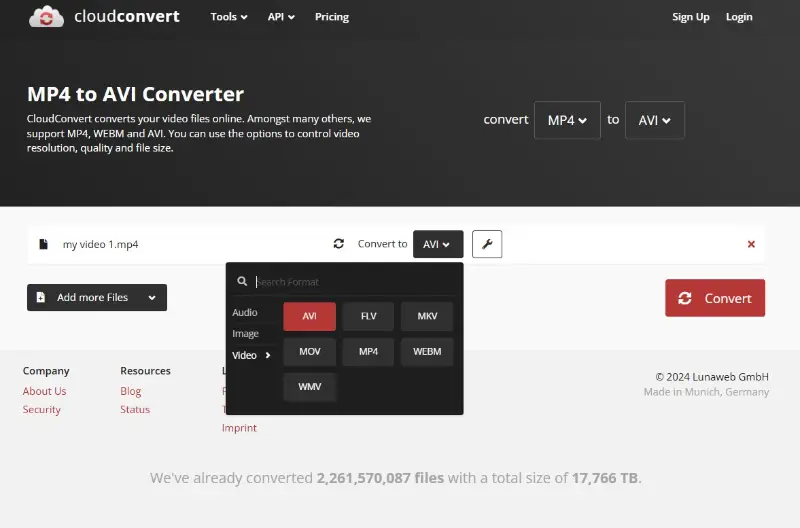
MP4 與 AVI
MP4 和 AVI 都是用於存儲視頻文件的流行格式,但它們都有其最佳的應用情況。在將 MP4 轉換為 AVI 前,這裡有一個快速比較參考以決定在特定情況下哪一種可能更好。
MP4 (MPEG-4 Part 14) 是一種數位多媒體容器格式。它最常用於存儲視頻和音訊,但它也可以包含其他數據,如字幕和靜態圖像。
優點:
- 壓縮視頻大小而不損失太多品質。
- 幾乎所有的平台、設備和視頻播放器都支持。
缺點:
- 雖然壓縮通常是一件好事,但可能導致一些視覺品質的損失。
AVI (Audio Video Interleave) 是由微軟公司在 1992 年推出的多媒體容器格式。他們可以在單一文件中包含音訊和視頻數據。
優點:
- 可以未壓縮的儲存,保留高視頻和音訊品質。
缺點:
- AVI 視頻通常比其他格式的相同視頻文件大。
- 並非無遠弗屆的兼容。
為什麼要將 MP4 轉換為 AVI
- 軟體相容性。一些較舊的視頻編輯軟體或媒體播放器通常對 AVI 比 MP4 有更好的相容性。
- 無損轉換。AVI 對於較少壓縮的視頻的支援使專業人士能夠捕捉,處理並提供不折不扣的高品質內容。
- 編輯。比起編輯 MP4 檔,AVI 檔案,特別是使用無壓縮或無損壓縮的文件,提供了卓越的畫面準確度。
- 個人偏好。如果有人已經使用 AVI 文件很長時間,他們可能已經對該格式,包括其細節和功能發展出了一種舒適度和熟練度。
- 存檔目的。許多檔案機構和組織推薦或要求使用像 AVI 這種標準格式來長期保存視頻材料。
- 專業應用。許多視頻監控系統,包括閉路電視 (CCTV) 和安全攝像機設置,使用 AVI 作為存儲影片的首選格式。
總的來說,如果最好的可能品質是你的首要考量且檔案大小並不是一個大問題,你可能會想要將 MP4 視頻轉換為 AVI。
總結
如你所見,視頻轉換並不必在是一項艱鉅的任務。有了合適的工具和清晰理解過程,你可以依據你的特定需求容易地轉換你的視頻格式。
我們希望這篇文章已經對你如何將 MP4 檔轉換為 AVI 格式提供了全面的指南。請記住,關鍵是花時間去理解可用的功能並為你的需求選擇對的設置。